すべての人に知られているように、Appleはデバイスのコンテンツを保護するための3つのオプションを提供しています:Face ID、Touch ID、およびパスコード。通常、画面のパスコードは、デバイスが顔や指紋を認識できない場合に機能し始めます。また、iPhoneを工場出荷時の状態にリセットしたり、デバイスを再起動したり、48時間以上ロックされているデバイスのロックを解除したりするときは、パスコードを入力する必要があります。
iPhoneのパスコードを忘れて、手元にコンピューターがないとします。その場合、iPhoneから完全にロックアウトされます。では、コンピューターなしでiPhoneパスコードのロックを解除するにはどうすればよいですか?何かアイデアはありますか?心配する必要はありません。あなたは3つの簡単な方法でコンピュータなしであなたのロックされたiPhoneをバイパスすることができます。
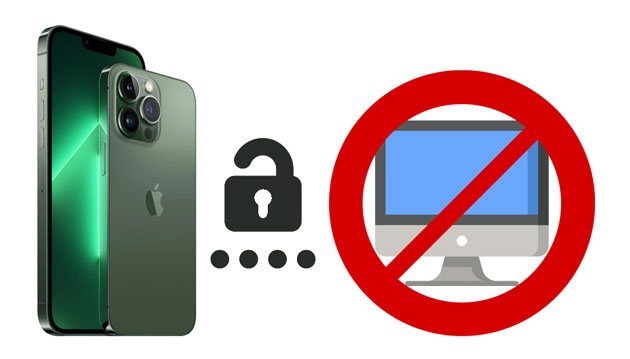
パート1。コンピューターなしでiPhoneパスコードのロックを解除できますか?
パート2。コンピュータなしでiPhoneパスコードをバイパスする方法は?
パート3。コンピューターでiPhoneパスコードのロックを解除する方法は?
もちろん。Siri、iCloud、iOS15.2以降のセキュリティロックアウトなど、3つの異なるオプションを使用して、コンピューターなしでiPhoneのロックを解除できます。ただし、デバイスのロックを解除するには多大な労力と時間がかかる場合があり、選択した方法が完全に機能することを保証することすらできません。
したがって、コンピューターでiPhoneのロックを解除することははるかに賢明な選択のようであり、より簡単で成功率も高くなります。
ここでは、コンピューターなしでiPhoneパスコードのロックを解除するための3つのテスト済みソリューションを紹介します。あなたはそれに応じてあなたの好みの方法を選ぶことができます。
以前に有効にしたと仮定します iPhoneを探す ロックされたiPhoneの機能。別のiPhoneまたはiPadの「iPhoneを探す」オプションを使用して、デバイスのロックを解除できます。
コンピューターやSiriなしでiPhone 6パスコードをバイパスするにはどうすればよいですか?
1.別のデバイスのブラウザから iCloud.com を開き、ロックされたiPhoneで使用しているのと同じAppleIDとパスワードでサインインします。
2. [iPhone を探す ]タブをタップし、[ すべてのデバイス]でiPhoneを選択します。
3. [iPhoneを消去]オプションをクリックして、iPhoneをリモートで 消去 します。プロセスが完了するとiPhoneのロックが解除されますが、デバイスのコンテンツは失われます。

iPhoneがiOS8.0からiOS10.1を実行している場合は、SiriをだましてコンピューターなしでiPhoneパスコードを削除できます。
コンピューターなしで盗まれたiPhoneパスコードのロックを解除するにはどうすればよいですか?
1. ホーム ボタンを押したままにしてSiriをアクティブにするか、「ねえ、Siri!今何時?」
2.ワールドロックが画面に表示されたら、世界時計をタップし、+アイコンを押して新しい時計を追加します。
3.検索バーに何かを入力し、テキストを長押しして、メニューから[ すべて選択 ]を選択します。
4. [ シェア] オプションをクリックします > メッセージ > に フィールド >何かを入力して> 戻る 仮想キーボードのボタン。
5.テキストが緑色に変わったら、 + アイコン>をタップして、[ 新しい連絡先の作成 ]オプション> [写真の追加 ]> [写真の選択]を選択します。それはあなたのiPhone上でフォトライブラリを開きます。
6.写真を選ばずに数秒待ちます。後で、をクリックします ホーム ボタンをクリックしてインターフェイスを終了します。成功すると、パスワードなしでホーム画面に移動します。

あなたのiPhoneのロックを解除するもう一つの簡単な方法は、iPhoneを消去する機能を使用することです。ただし、この方法はiOS15.2以降のバージョンを実行しているiPhoneでのみ機能し、デバイスのセットアップに使用するAppleIDとパスワードを使用します。デバイスが要件を満たし、モバイルデータ通信ネットワークまたは Wi-Fi ネットワークに接続されている場合は、次の手順に進みます。
コンピューターなしでiPhoneパスコードをリセットするにはどうすればよいですか?
1. iPhoneで、画面の右下隅に[ iPhoneを消去 ]オプションが表示されるまで、間違ったパスコードを複数回入力します。
2. [ iPhoneを消去 ]ボタンをクリックして、次の画面でApple IDパスワードを入力します。
3. [ デバイスの消去] オプションをタップして、iPhoneの消去を開始します。
4.終了したら、画面上のプロンプトでiPhoneをリセットします。

上記の方法とは別に、コンピューターでiPhoneのロックを解除することもできます。そしてこのパートでは、2つの効果的なオプションについて説明します。
Apple IDのパスコードやiOSバージョンが特定の要件を満たしていないことさえ思い出せませんか?パニックはありません!コンピューターを持っている限り、画面ロックだけでなく、パスワードを入力せずにiPhoneのすべてのタイプのロックを解除できます。
以下はiPhoneロック解除の主な機能です:
数回クリックするだけでロックされたiPhoneに入るにはどうすればよいですか?
手記: ロック解除プロセスにより、すべてのiPhoneコンテンツが消去されます。したがって、必要に応じて、先に進む前に、 ロック/無効になっているiPhoneをバックアップ してください。
1.コンピュータにiPhoneロック解除をインストールして実行します。その後、[画面のロック解除]を選択し、USBケーブルを介してiPhoneをコンピューターに接続し、[iOS画面のロック解除]を選択して続行します。

2.画面の指示に従って、iPhoneをリカバリモードまたはDFUモードで起動します。それはあなたのiPhoneを回復モードにして、デフォルトで画面ロックをバイパスします。ただし、リカバリモードに入ることができない場合は、以下のリンクをタップしてDFUモードにしてください。
3 プログラムはインターフェースにiPhone情報を表示します。正しくない場合は、関連するメニューから正しい情報を選択します。

4. [ ダウンロード ]ボタンをクリックして、デバイスのファームウェアをダウンロードします。その後、 今すぐ ロック解除 ボタンをクリックして、画面のパスコードをすぐに削除します。

あなたも好きかも:
3の方法でパスコードなしで盗まれたiPhoneのロックを解除する方法は?
iPhone 14/13/12/11 / XS / XR / Xでスクリーンタイムをハックする方法は?
iTunesは、iPhoneのパスコードのロックを解除するのにも役立ちます。この方法で問題がない場合は、以下の手順を参照して先に進んでください。
パスコードまたはFace IDなしでiPhoneのロックを解除するにはどうすればよいですか?
1. PCまたはMacを使用していることを確認します。PCを使用している場合は、Windows 8以降を実行し、iTunesがインストールされている必要があります。
2.アイフォンの電源を切ります。
iPhone 8 以上 (iPhone SE 第 2 世代/第 3 世代を含む) の場合:

iPhone 7/7 Plus/6S/6 の場合:
iPhone SE (第 1 世代)/5S 以前の場合:
3 あなたのiPhoneを回復モードにします。
iPhone 8 以降 (iPhone SE 第 2/3 世代を含む) の場合:
iPhone 7/7 Plusの場合:
iPhone SE 第 1 世代、iPhone 6S 以前の場合:
iPhoneにリカバリモード画面が表示されるまでボタンを押し続けます。次に、ボタンを離します。
手記: パスコード画面が表示された場合は、プロセスを最初からやり直してください。
4 あなたのコンピュータのFinderまたはiTunesであなたのiPhoneを選択してください。
5.プロンプトが表示されたら、「復元」オプションを選択してiPhoneの 復元 を開始します。このプロセスにより、デバイスのコンテンツが削除されることに注意してください。

コンピューターなしでiPhoneパスコードのロックを解除する方法を理解しましたか?それでもコンピューターを使用しない方法を好む場合は、好きな3つの方法からいずれかを選択してください。ただし、ロックされたiPhoneにすばやくアクセスしたいだけの場合は、 iPhoneのロック解除 が試してみる価値のある最良の方法です。何も入力せずに扱うのは簡単でユーザーフレンドリーです。さらに、画面ロック、Apple ID、iCloudアクティベーションロック、MDMなどだけでなく、さまざまなロックでも機能します。
したがって、試してみることを心からお勧めします。使用中に問題が発生した場合は、コメントで遠慮なくお知らせください。
関連記事:
復元せずに忘れたiPhoneパスコードを削除するにはどうすればよいですか?(3つの簡単な方法)
2023年にSiriなしでiPhoneのロックを解除するにはどうすればよいですか?(3つの実行可能な方法)
コードなしでAndroid携帯のロックを解除する方法は?解決!
どのようにスムーズにiTunesなしでiPod Touchのロックを解除するには?(6つの素晴らしい方法)